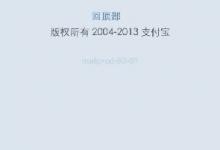cad中快速选择怎么用? cad中快速选择命令的实例教程
来源:好再见网 2015-10-11 09:54:17
做cad图形的时候怎么可以快速的选择一个图形呢?专家给你说说专家的经验
1、比如说专家在cad图形里面画了几种树,分别位于不同的图层,如图所示

2、点开工具——快速选择,如图所示

3、在特性里面有各种,你选择自己需要的,比如专家以图层为例,选择图层,如图所示


4、在下面的值里面选择一个图层,如图所示

5、设置完之后,然后点击确定,如图所示

6、你会看到在cad中,直接快速的选择了该图层的树,如图所示

注意事项:根据自己的需要选择不同的特性。
本文标签: